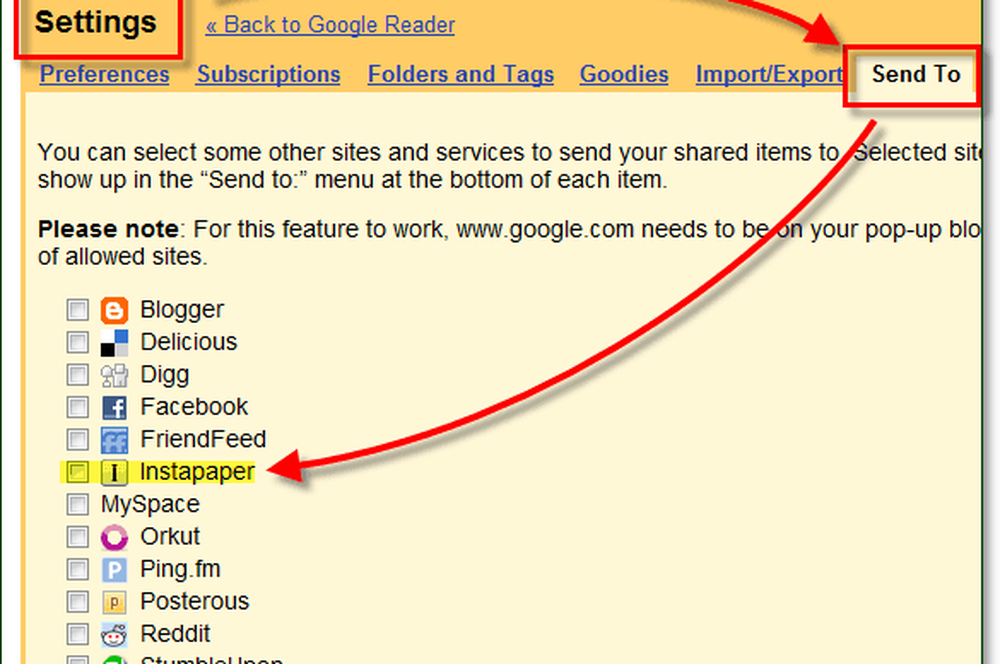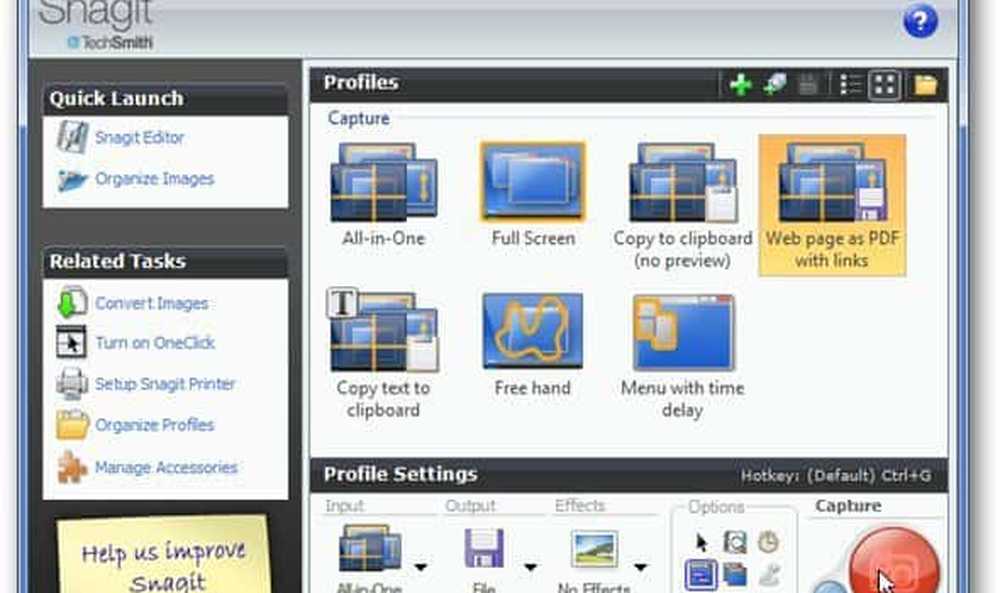Comment enregistrer des pages Web à lire plus tard avec Instapaper

 Vous avez déjà trouvé une page Web que vous aimiez tant que vous souhaitiez la télécharger ou la sauvegarder pour plus tard, sans savoir comment? Il y en a peu bien options lorsque vous souhaitez enregistrer une page pour une consultation ultérieure. Vous pouvez imprimer une page Web au format PDF, faire une capture d'écran ou même télécharger l'intégralité de la page (toutefois, cette page est en général gâchée par une page.) Bonne nouvelle - j'ai récemment trouvé une alternative encore meilleure, appelée Instapaper, qui, je pense, vous conviendra. trouve très utile!
Vous avez déjà trouvé une page Web que vous aimiez tant que vous souhaitiez la télécharger ou la sauvegarder pour plus tard, sans savoir comment? Il y en a peu bien options lorsque vous souhaitez enregistrer une page pour une consultation ultérieure. Vous pouvez imprimer une page Web au format PDF, faire une capture d'écran ou même télécharger l'intégralité de la page (toutefois, cette page est en général gâchée par une page.) Bonne nouvelle - j'ai récemment trouvé une alternative encore meilleure, appelée Instapaper, qui, je pense, vous conviendra. trouve très utile!Instapaper est une application Web en ligne qui vous permet de sauvegarder rapidement des pages pour une lecture ultérieure. Si vous êtes le genre de personne qui aime ajouter des favoris à Google Reader ou à Delicious, vous trouverez probablement Instapaper très utile..
Tout d'abord, je vais vous montrer comment démarrer et utiliser Instapaper, puis nous examinerons comment utiliser certaines de ses quelques fonctionnalités utiles..
Comment configurer Instapaper For 1 Cliquez sur Page Web Saving
1. visite http://www.instapaper.com/ - pour l'utiliser, vous devrez registre un nouveau compte.

2. S'inscrire à Instapaper est simple, il suffit d'entrer un nom d'utilisateur ou un email et Cliquez sur registre.

3. Après la connexion, vous serez sur la page d'accueil. Ici, traîne la Lire plus tard bouton jusqu'à votre barre de favoris. Alternativement, vous pouvez Clic-droit la Lire plus tard et ajouter un signet en utilisant le menu contextuel.
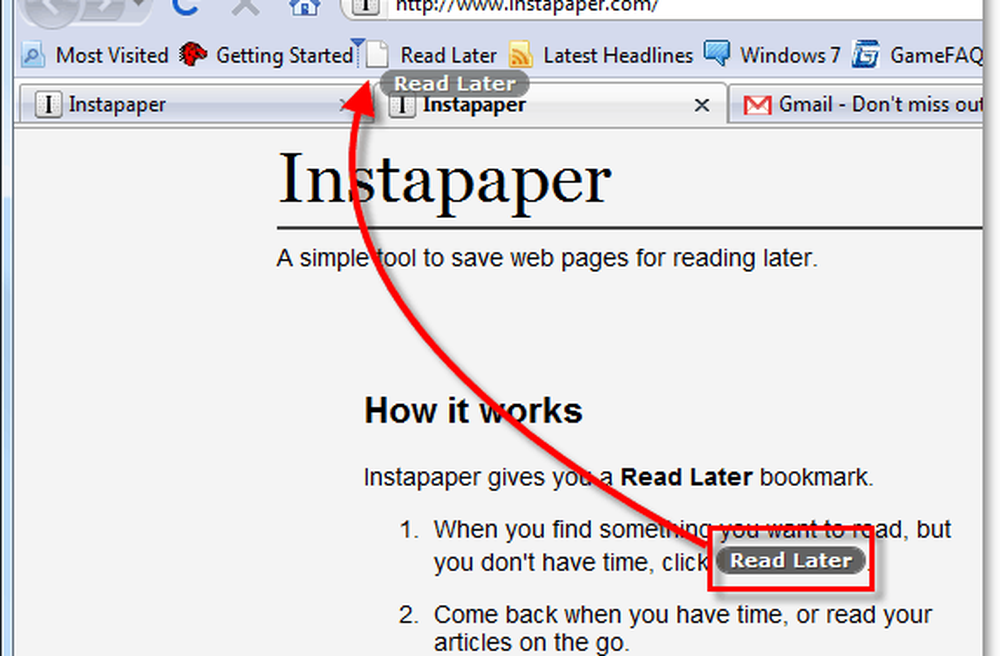
Instapaper est maintenant prêt à être utilisé en un clic.!
Utiliser Instapaper pour enregistrer et lire des pages Web
Lorsque vous naviguez sur votre site groovy préféré, tout ce que vous avez à faire pour enregistrer la page pour une lecture ultérieure est de cliquer sur votre nouveau Lire plus tard marque-page dans votre navigateur. Si cela fonctionne, vous verrez une petite boîte «Enregistrer» en haut à gauche de votre navigateur..
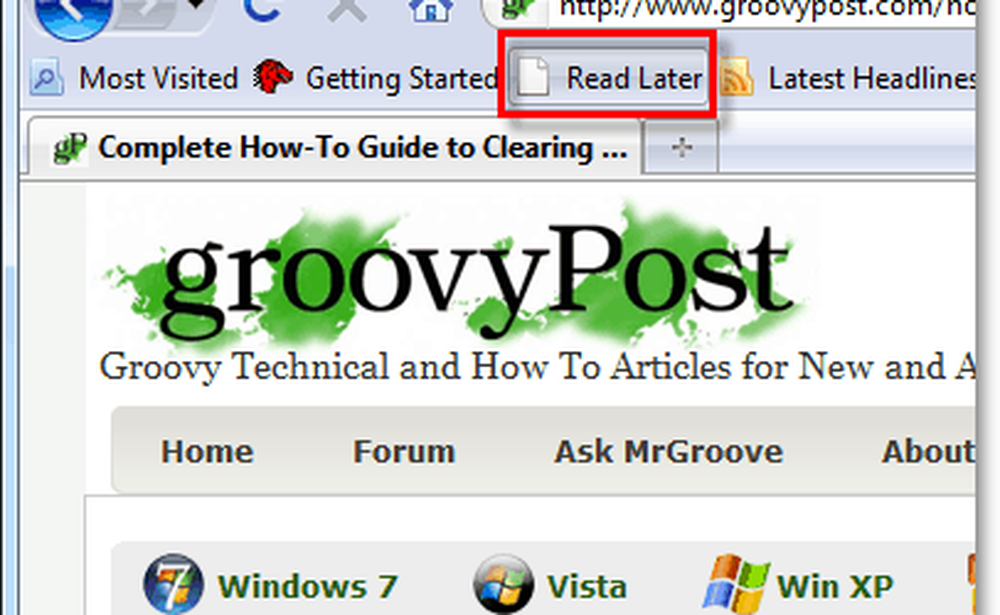

Une fois que vous avez enregistré suffisamment de pages, vous pouvez les visualiser hors ligne ou sur une autre plate-forme. Rendez-vous simplement sur http://www.instapaper.com/u. Les pages Web sauvegardées sont stockées sous le Non lu languette. De là, vous pouvez faire un certain nombre de choses.

Vous pouvez choisir la fonctionnalité de téléchargement (actuellement en test bêta) pour télécharger l’article dans différents formats. Malheureusement, la fonctionnalité de téléchargement n'a pas encore été perfectionnée, et cela ne fonctionne que sur quelques sites Web pour moi. MAIS, c'est un bon début pour une bonne idée!

Vous pouvez utiliser le Texte bouton pour supprimer les images de toute page Web. Ce processus rend non seulement le chargement de la page extrêmement rapide, mais facilite également l'enregistrement de la page entière..

Lorsque vous êtes mobile, vous pouvez utiliser l'application iPhone Instapaper pour afficher vos pages enregistrées au format texte optimisé. Une fois ajouté, votre iPhone téléchargera automatiquement les versions textuelles de chaque page et les enregistrera localement sur votre iPhone au cas où vous perdriez le service..
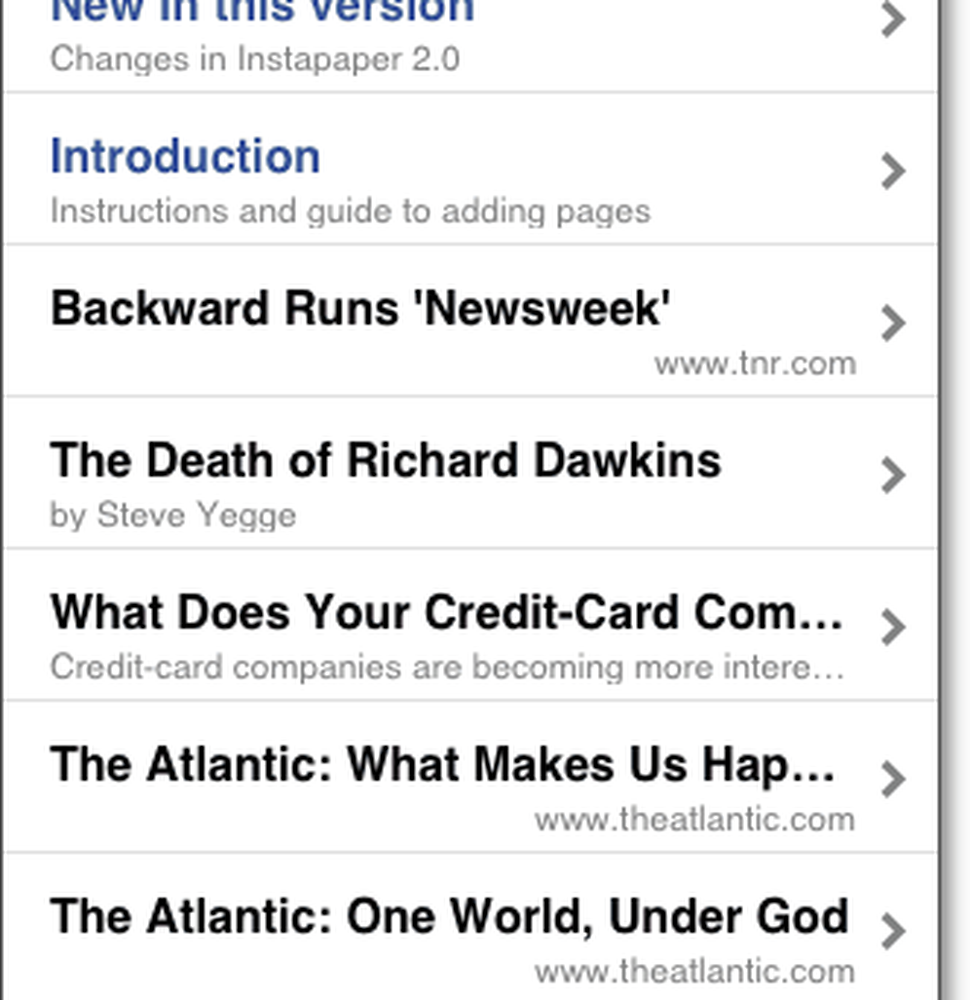
Une dernière bonne nouvelle, Instapaper est compatible avec Google Reader! Cette compatibilité signifie que vous pouvez utiliser la fonctionnalité de signet lors de la navigation ou utiliser la Envoyer à bouton pour ajouter l'article directement à votre compte Instapaper.